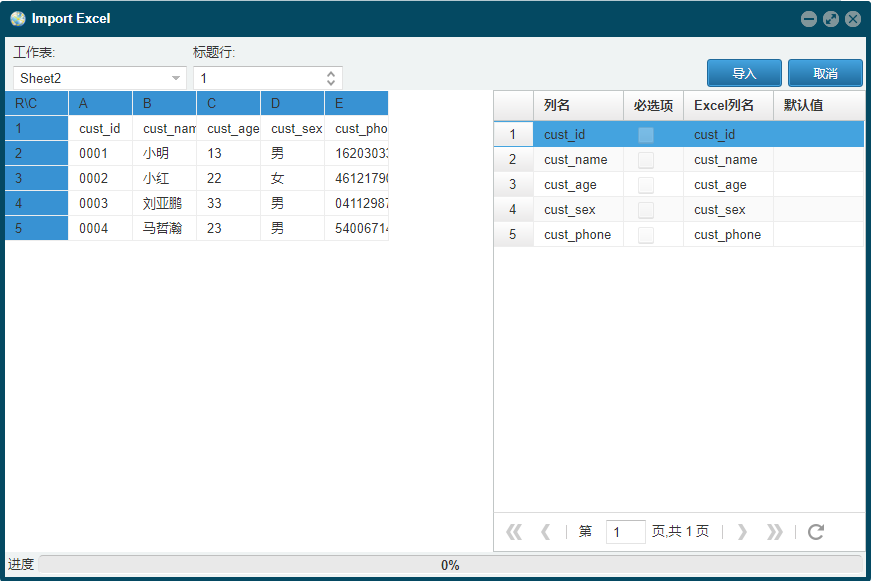表格數據匯入(WEB)
表格數據匯入(WEB)
# FastWeb之表格數據匯入(WEB)
# 1. 說明
採用表格檔案匯入的方式,實現數據批次匯入的相關功能。
通過本範例學習,可以掌握製作用於數據匯入的表格的處理方式,並結合FastWeb的示例實現數據批次匯入的功能。
# 2. 設計明細
開啟FastWeb設計器,分別加入下插圖之控制元件。或者點選左上角的[匯入]選擇模板檔案來打開對應模板。
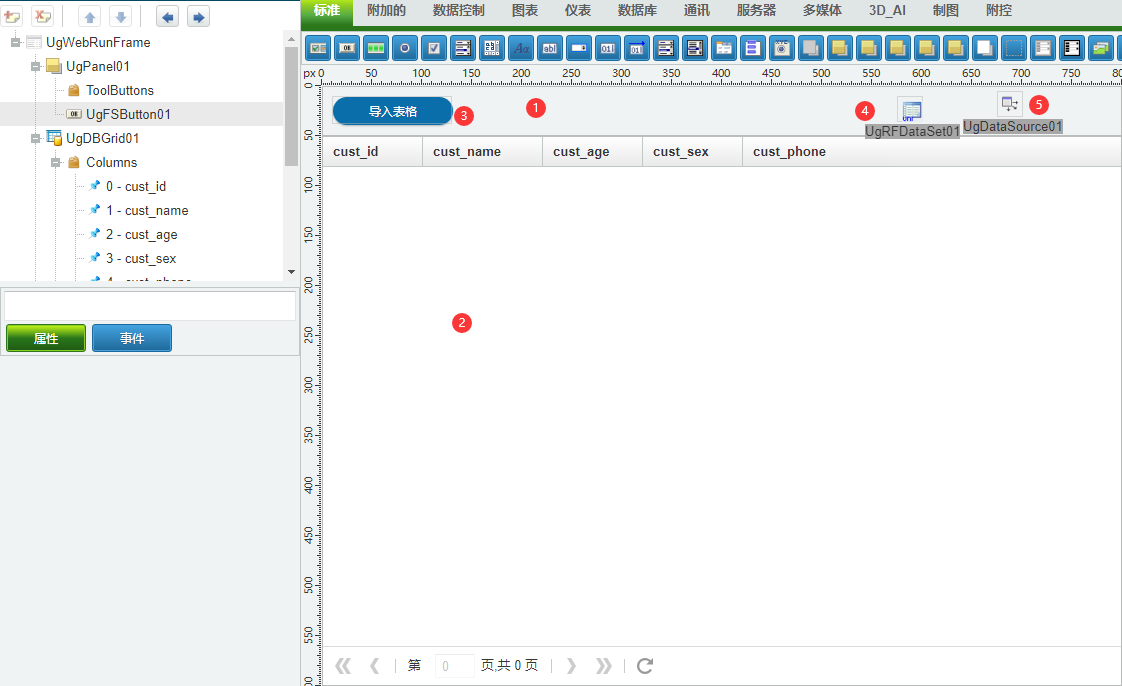
1:TUgPanel元件,控制元件名稱為UgPanel01。
2:TUgDBGrid元件,控制元件名稱為 UgDBGrid01。
3:TUgFSButton元件,控制元件名稱為 UgFSButton01。
4:TUgRFDataSet元件,控制元件名稱為 UgRFDataSet01。
5:TUgDataSource元件,控制元件名稱為 UgDataSource01。
UgWebRunFrame屬性設定
Height:設定頁面高度=600。Width:設定頁面寬度=800。
1:UgPanel01屬性設定
Align:設定對齊方式,設定為alTop。
2:UgDBGrid01屬性設定
Align:設定對齊方式,設定為alClient。DataSpource:設定使用的數據源控制元件,設定為UgDataSource01。ReadOnly:設定是否顯示為只讀,設定為True。
雙擊目前控制元件,打開欄位編輯器,新增欄位並編輯欄位資訊。
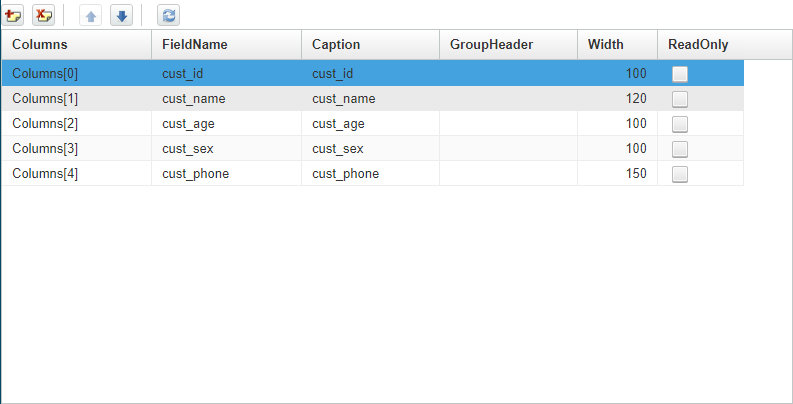
3:UgFSButto01屬性設定
Caption:設定顯示的字幕,設定為匯入表格。StyleButton:設定顯示的按鈕樣式,設定為GoogleBlue3Round。
5:UgDataSource01屬性設定
DataSet:設定繫結的數據集,設定為UgRFDataSet01。
# 3. 程式設計
點選程式設計界面右下角的按鈕,切換至單元選擇界面,勾選需要使用的單元。JScript的程式需要引用 pub_js_tarslink 單元,PasScript的程式需要引用 pub_pas_tarslink單元。
# 3.1. 程式初始設定
該程式無程式初始設定。
# 3.2. 事件設定
- UgWebRunFrame-OnAfterRunScript事件
程式的初始化操作。
//JScript
function UgWebRunFrameOnAfterRunScript(sender)
{
UGMM.LC(Self);
UgRFDataSet01.Connection = GetRFWeb;
UgRFDataSet01.SQL.Text = "SELECT * FROM Pass_Cust";
UgRFDataSet01.Open;
}
2
3
4
5
6
7
8
//PasScript
procedure UgWebRunFrameOnAfterRunScript(const sender: tobject);
begin
UGMM.LC(Self);
UgRFDataSet01.Connection := GetRFWeb;
UgRFDataSet01.SQL.Text := 'SELECT * FROM Pass_Cust';
UgRFDataSet01.Open;
end;
2
3
4
5
6
7
8
// Make sure to add code blocks to your code group
- 3:UgFSButton01-OnClick事件
點選打開匯入表格的對話方塊。選擇匯入完成後,將數據集的修改提交。
//JScript
function UgFSButton01OnClick(sender)
{
if (UGMM.ImpExcel(UgDBGrid01,"Import Excel","")){
UgRFDataSet01.ApplyUpdates(-1);
}
}
2
3
4
5
6
7
//PasScript
procedure UgFSButton01OnClick(sender: tobject);
begin
if UGMM.ImpExcel(UgDBGrid01,'Import Excel','') then
begin
UgRFDataSet01.ApplyUpdates(-1);
End;
end;
2
3
4
5
6
7
8
// Make sure to add code blocks to your code group
# 4. 運行結果
使用滑鼠在FastWeb功能表,點選[儲存至資料庫]按鈕,將其儲存至資料庫,點選[除錯運行]確認能夠正常打開。
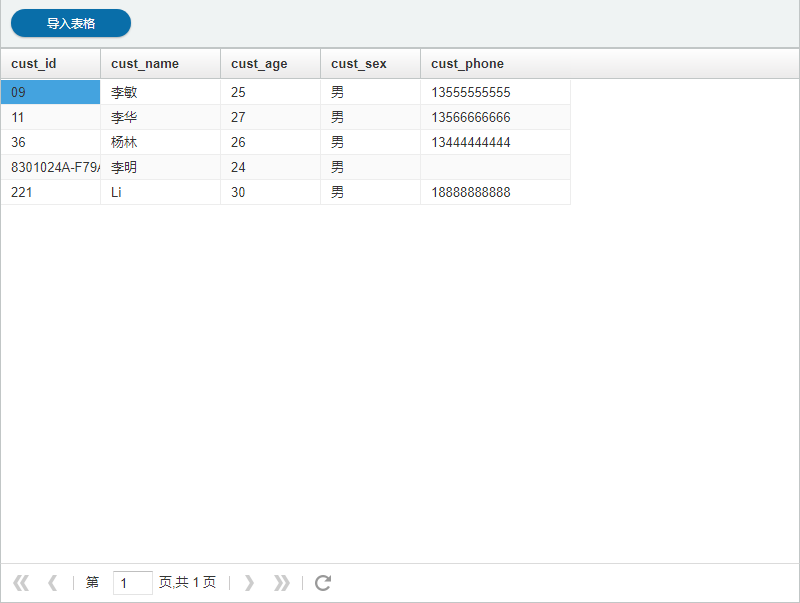
打開範例后,選擇 [匯入表格] 按鈕,打開匯入界面,上傳作為基礎資料使用的表格檔案,在界面中會顯示要匯入的數據資訊。確認列名與Excel列名的對照關係無誤,點選 [匯入],下方的進度條會顯示匯入進度資訊,當匯入的進度條顯示至 100% 后,匯入完成,在主表中會顯示匯入后的數據。需要注意的是,作為匯入的表格,Excel的列名稱必須在同一行,且需要保證Excel表格的空白行不能修改過單元格格式,否則可能會將此行作為非空白行處理導致匯入出錯。